فعال اوقات Xbox Series X/S میں ایک نئی خصوصیت ہے جسے تازہ ترین اپ ڈیٹس کے ساتھ متعارف کرایا گیا ہے۔ یہ فیچر آپ کے فعال اوقات سے باہر سلیپ موڈ میں جانے کے بجائے آپ کے کنسول کو خود بخود بند کر دیتا ہے۔ یہ فیچر آپ کے رویے کا تجزیہ کرتا ہے جس کی بنیاد پر یہ طے کرتا ہے کہ کنسول کو کب آن یا آف کرنا ہے۔ آپ اپنے کنسول پر فعال اوقات کو دستی طور پر بھی ایڈجسٹ کر سکتے ہیں۔ آئیے دیکھتے ہیں کہ کیسے۔
ایکس بکس پر فعال اوقات کو کیسے تبدیل کیا جائے؟
اب آپ اپنے Xbox کنسول پر فعال اوقات کو ایڈجسٹ کر سکتے ہیں۔ تاہم یہ فیچر صرف نئے Xbox اپ ڈیٹ میں دستیاب ہے۔ لہذا، اگر آپ کا کنسول اپ ٹو ڈیٹ نہیں ہے، تو آپ کو پہلے سسٹم اپ ڈیٹس انسٹال کرنے کی ضرورت ہے اور پھر آپ ایکس بکس پر فعال اوقات کی خصوصیت استعمال کر سکتے ہیں۔ Xboxt پر فعال اوقات کو تبدیل کرنے کے اقدامات یہ ہیں:
ونڈوز 7 ٹیسٹنگ موڈ
- کنٹرولر پر Xbox بٹن پر ٹیپ کریں۔
- پروفائل اور سسٹم> سیٹنگز پر کلک کریں۔
- سسٹم > اپڈیٹس پر جائیں۔
- دستیاب سسٹم اپ ڈیٹس انسٹال کریں۔
- اپنے کنسول کو ریبوٹ کریں۔
- پروفائل اور سسٹم > ترتیبات پر جائیں۔
- جنرل > پاور کے اختیارات کا انتخاب کریں۔
- فعال اوقات کو ایڈجسٹ کریں پر کلک کریں۔
- دستی طور پر منتخب کریں۔
- شروع کا وقت اور اختتامی وقت درج کریں۔
سب سے پہلے، مین گائیڈ مینو کو لانے کے لیے اپنے کنٹرولر پر Xbox بٹن کو دبائیں۔ اس کے بعد، پر جائیں پروفائل اور سسٹم > ترتیبات اختیار
اب، آپ کو پہلے یہ یقینی بنانا ہوگا کہ آپ کا کنسول اپ ٹو ڈیٹ ہے کیونکہ فعال اوقات کا اختیار صرف تازہ ترین اپ ڈیٹ میں دستیاب ہے۔ لہذا، پر جا کر اپنے کنسول کو اپ ڈیٹ کریں۔ سسٹم > اپڈیٹس سیکشن یہاں، آپ کو زیر التواء سسٹم اپ ڈیٹس نظر آئیں گے جنہیں آپ ڈاؤن لوڈ اور انسٹال کر سکتے ہیں، اور پھر اس عمل کو مکمل کرنے کے لیے اپنے کنسول کو دوبارہ شروع کریں۔ اگر آپ کا کنسول پہلے ہی اس کے تازہ ترین ورژن میں اپ ڈیٹ ہو چکا ہے تو آپ اس قدم کو چھوڑ سکتے ہیں۔
ایک بار جب آپ کا Xbox کنسول دوبارہ شروع ہو جائے تو، Xbox بٹن پر دوبارہ ٹیپ کریں اور پروفائل اور سسٹم > سیٹنگز آپشن کو منتخب کریں۔
اگلا، پر جائیں جنرل سیکشن اور منتخب کریں پاور کے اختیارات .
اس کے بعد، پر کلک کریں فعال اوقات کو ایڈجسٹ کریں۔ آپشن اور پھر منتخب کریں۔ دستی طور پر آپ کی ضروریات کے مطابق فعال اوقات کو ایڈجسٹ کرنے کا اختیار۔
آخر میں، اپنے فعال اوقات کے آغاز کا وقت اور پھر اختتامی وقت منتخب کریں اور تبدیلیاں محفوظ کریں۔
پڑھیں: اپنی Xbox سیریز پر خطے کو کیسے تبدیل کریں۔ ?
ایکس بکس ون پر وقت کی حدیں کیسے سیٹ کریں؟
اپنے Xbox One کنسول پر وقت کی حد مقرر کرنے کے لیے، آپ کو اپنا Microsoft اکاؤنٹ ویب براؤزر میں استعمال کرنے کی ضرورت ہے۔ ایسا کرنے کے عین مطابق اقدامات یہ ہیں:
- مائیکروسافٹ فیملی سیفٹی پیج کو ویب براؤزر میں کھولیں۔
- اپنے Microsoft اکاؤنٹ میں سائن ان کریں۔
- وہ فیملی اکاؤنٹ منتخب کریں جس کے لیے آپ اسکرین ٹائم کی حد دیکھنا چاہتے ہیں۔
- اسکرین ٹائم ٹیب پر جائیں۔
- ٹرن لائٹس آن پر کلک کریں۔
- تمام دنوں کے لیے وقت کی حد مقرر کریں۔
سب سے پہلے، ایک ویب براؤزر کھولیں اور مائیکروسافٹ فیملی سیفٹی پیج پر جائیں۔ یہاں . اس کے بعد، پر کلک کریں مائیکروسافٹ فیملی سیفٹی میں سائن ان کریں۔ بٹن دبائیں اور اپنے مائیکروسافٹ اکاؤنٹ میں لاگ ان کریں تاکہ اپنے خاندانی اکاؤنٹس کے لیے والدین کے کنٹرولز کو کنٹرول اور سیٹ اپ کریں۔
آپ کے لاگ ان ہونے کے بعد، آپ اپنے خاندان کے سیکشن کے تحت شامل کردہ تمام اکاؤنٹس کو دیکھ سکیں گے۔ یہاں سے، وہ اکاؤنٹ منتخب کریں جس کے لیے آپ وقت کی حد مقرر کرنا چاہتے ہیں۔

اب، پر منتقل اسکرین کا وقت بائیں طرف کے پینل سے ٹیب کو دبائیں اور یقینی بنائیں کہ اسے فعال کرنا ہے۔ حدود کو آن کریں۔ Xbox کنسولز سیکشن کے تحت آپشن۔
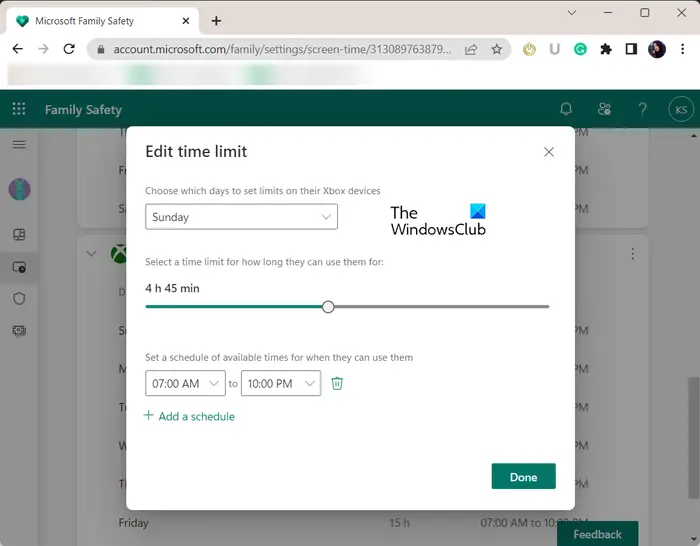
اگلا، اب آپ منتخب کردہ Xbox صارف اکاؤنٹ کے لیے ہر دن کے لیے اسکرین ٹائم کی حدیں سیٹ کر سکتے ہیں۔ بس ایک دن پر کلک کریں اور اس کے مطابق وقت کی حد کو ایڈجسٹ کریں۔
آپ اس وقت کی وضاحت کرنے کے لیے وقت کا شیڈول بھی شامل کر سکتے ہیں جب منتخب صارف کنسول استعمال کر سکتا ہے (جیسے، 7 AM سے 9 AM)۔ اس کے لیے، پر کلک کریں۔ شیڈول شامل کریں۔ اختیار اس کے علاوہ، آپ کو فعال کر کے دیگر تمام آلات کے لیے اسکرین کے وقت کی وہی حدیں استعمال کر سکتے ہیں۔ تمام آلات پر ایک شیڈول استعمال کریں۔ ٹوگل
فائر فاکس کیلئے کروم ایکسٹینشنز
دیکھیں: فیملی سیفٹی اسکرین ٹائم کی حدیں Windows PC یا Xbox One پر کام نہیں کر رہی ہیں۔ .
میں اپنے Xbox کو ایک گھنٹے کے بعد بند ہونے سے کیسے روک سکتا ہوں؟
اپنے Xbox کنسول کو خود بخود بند ہونے سے روکنے کے لیے، آپ کو اپنے کنسول کی ترتیبات کو تبدیل کرنے کی ضرورت ہے۔ سب سے پہلے، اپنے کنسول پر سوئچ کریں اور اپنے کنٹرولر پر Xbox بٹن پر ٹیپ کریں۔ اب، پر جائیں پروفائل اور سسٹم > سیٹنگز > جنرل > پاور آپشنز سیکشن اور پر کلک کریں کے بعد بند کر دیں۔ اختیار اس کے بعد، منتخب کریں خود بخود بند نہ کریں۔ اختیار
میں اپنے Xbox پر اسٹینڈ بائی ٹائم کو کیسے تبدیل کروں؟
آپ اپنے Xbox کنسول پر اس کی ترتیبات کو ترتیب دے کر اپنے سلیپ موڈ کو اسٹینڈ بائی میں تبدیل کر سکتے ہیں۔ اپنے کنٹرولر پر ایکس بکس بٹن دبائیں اور پروفائل اور سسٹم> سیٹنگز> جنرل> سلیپ موڈ اور اسٹارٹ اپ آپشن پر کلک کریں۔ اب، سلیپ موڈ کو اسٹینڈ بائی پر سیٹ کریں۔
مجھے امید ہے اس سے مدد ملے گی!
اب پڑھیں: ونڈوز میں والدین کے کنٹرول کو کیسے ترتیب دیں اور استعمال کریں۔ ?













